10 Cara Mengatur Margin di Microsoft Word
Dalam mengerjakan sebuah tugas atau laporan, seperti buku, skripsi, jurnal, artikel, dan sebagainya, tentu kita harus memperhatikan standar format dokumen yang telah ditentukan. Misalnya seperti ukuran font, jenis font, margin, ukuran kertas, ketentuan penambahan footnotes, dan lain sebagainya. Ini dilakukan agar dokumen yang dibuat terlihat lebih rapi dan konsisten seperti dokumen sejenis pada umumnya. Meski mengatur format dokumen di Microsoft Word sebenarnya mudah untuk dilakukan, namun masih banyak para pelajar dan mahasiswa yang merasa bingung cara mengaturnya.
Dalam pembuatan skripsi misalnya, banyak mahasiswa yang masih dipusingkan dengan standar format skripsi, seperti font yang harus menggunakan Time New Roman, ukuran font 12 pt, spasi 1,5, kertas A4, dan margin 4333. Standar format penulisan skripsi ini menjadi ketentuan umum dibanyak universitas di Indonesia. Dalam ketentuan tersebut, beberapa mahasiswa masih merasa awam dengan margin 4333. Mungkin karena hanya ditulis dengan angka 4333, jadi mahasiswa kurang mengerti apa maksudnya.
Lalu apa itu margin 4333? margin 4333 dimaksudkan sebagai pembatas / jarak antara tepi kertas dan teks, di mana left: 4 cm, top: 3 cm, right: 3 cm, dan bottom: 3 cm. Nilai left: 4 cm (lebih 1 cm dari tepi lain) ditujukan karena biasanya skripsi tersebut dijilid dengan linen atau karton tebal, atau lunak sehingga perlu ruang agar setelah dijilid terlihat lebih rapi dan mudah dibaca.
Lihat Juga : 9 Cara Menyimpan File Word ke PDF di Microsoft Word
Cara mengatur margin di Microsoft Word
Secara default, Microsoft Word mengatur setiap margin dokumen baru (kiri, kanan, atas, dan bawah) dengan ukuran 1 inci atau 2,54 cm. Pengguna dapat mengganti margin tersebut sesuai kebutuhan, bisa dengan memilih margin lain (yang ada dalam daftar) atau kustom / atur sendiri secara manual. Untuk mengatur margin di Microsoft Word, simak dan ikuti panduannya berikut ini.
Catatan: Panduan ini dilakukan pada Microsoft Word 2019. Jika Anda masih menggunakan versi yang lebih rendah (2016, 2013, 2010, 2007), silakan menyesuaikan.
Pilih margin yang ada
Metode pertama, Anda bisa memilih margin yang sudah di sediakan oleh Microsoft Word, di antaranya: Normal, Narrow, Moderate, Wide, Mirrored, dan Office 2003 Default.
1. Buka aplikasi Microsoft Word di laptop / PC Anda. Kemudian, klik tab Layout pada daftar menu Ribbon yang ada di bagian atas. Bagi pengguna Microsoft Word 2013, 2010, 2007 klik pada menu Page Layout.
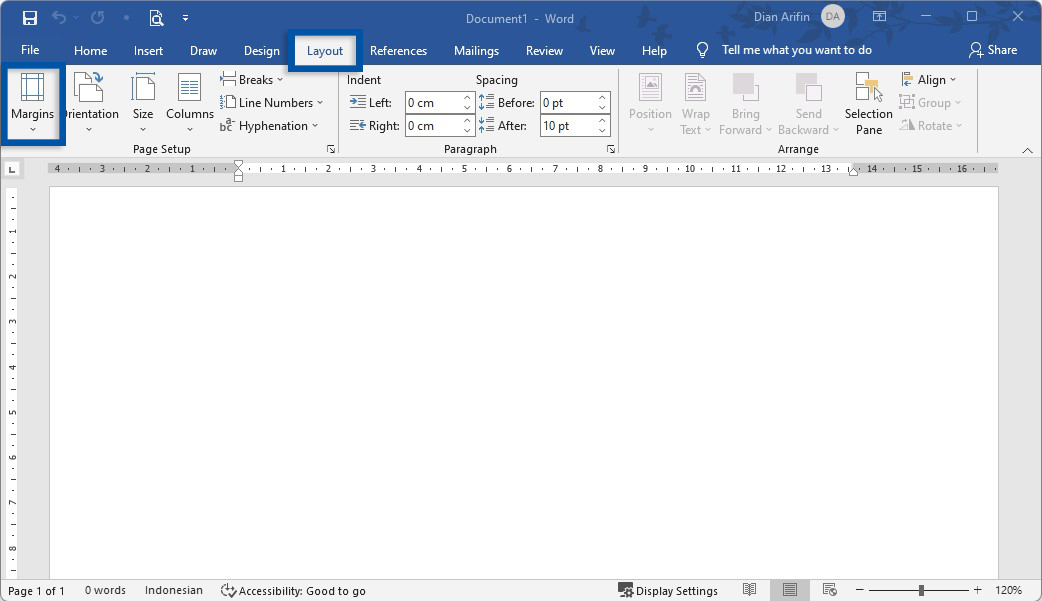
2. Pada tab Layout, klik Margins (pada grup Page Setup) untuk melihat daftar margin yang ada. Kemudian, Anda bisa pilih tipe margin yang Anda butuh kan.
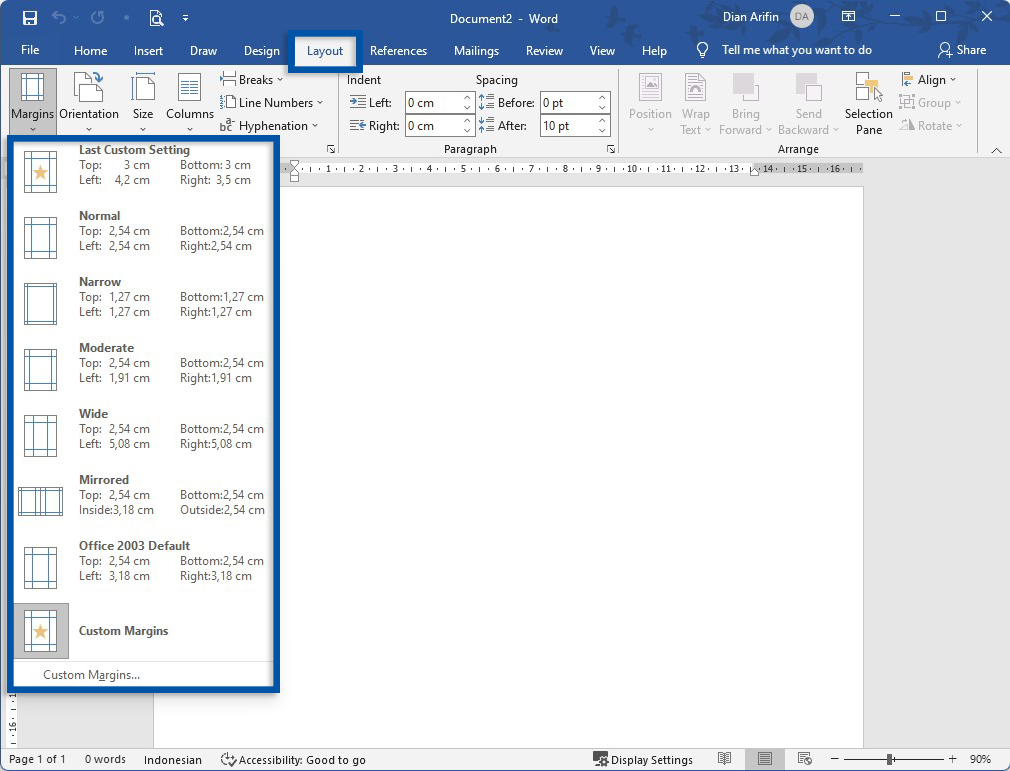
Atur margin secara manual
Jika margin yang Anda inginkan tidak ada dalam daftar seperti 4333, Anda bisa kustom sendiri secara manual. Untuk melakukannya, ikuti langkah-langkah di bawah ini.
1. Pada tab Layout di Microsoft Word, Anda bisa klik Margins » Custom Margins… untuk mengatur margin secara manual.
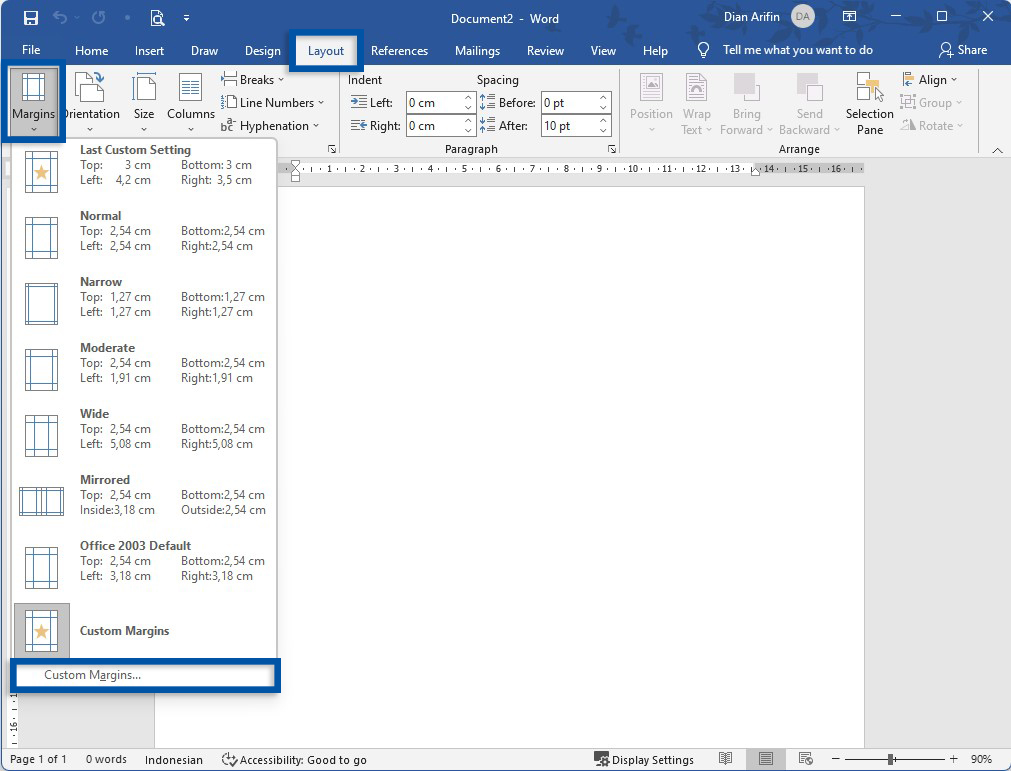
2. Kemudian, Anda bisa kustom sendiri ukuran margin dengan mengisi kolom Top, Left, Bottom, dan Right (dalam cm). Jika sudah, Anda bisa klik OK untuk menyimpan margin tersebut pada dokumen yang Anda buat. Jika mau, Anda juga dapat mengatur margin yang Anda isi tersebut sebagai margin default. Klik Set as default » konfirmasi dengan klik OK untuk mengaturnya sebagai margin default untuk dokumen baru selanjutnya.
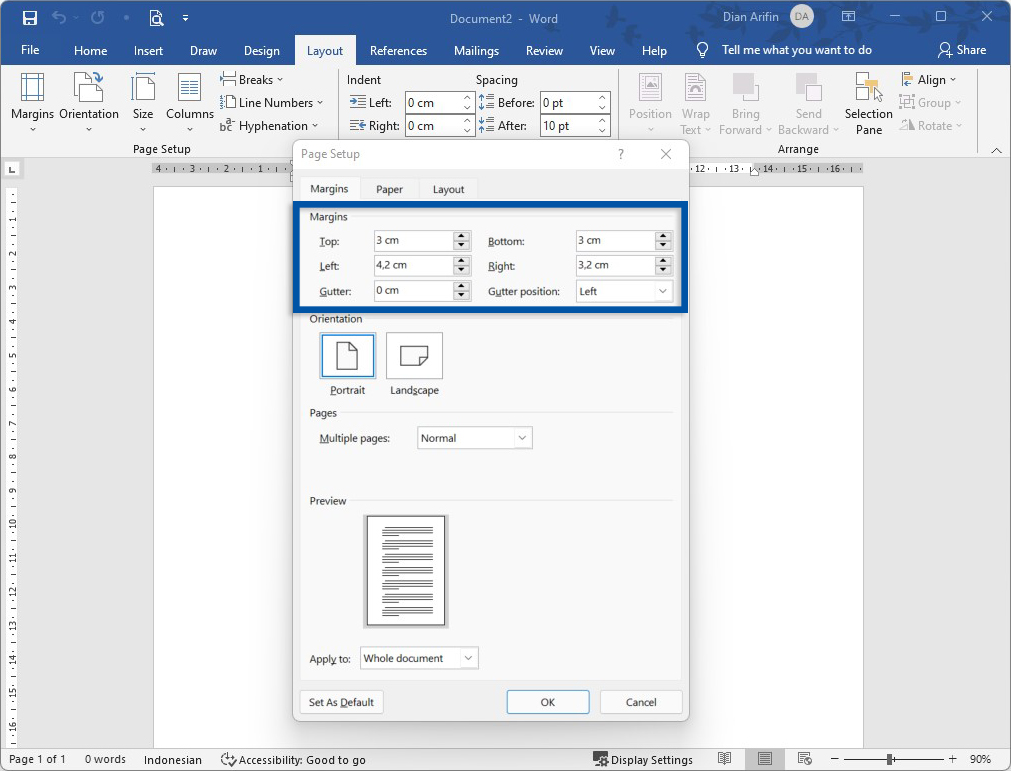
Lihat Juga : 9 Cara Menambahkan Nomor Halaman di Microsoft Word
Penutup,
Selain margin 4333, mungkin Anda juga perlu mengatur ukuran kertas supaya lebih rapi, dan sesuai dengan yang diharapkan. Cara mengaturnya hampir sama dengan cara mengatur margin, Anda bisa buka tab Layout » Size, lalu pilih ukuran kertas yang Anda inginkan. Jika format kertas yang Anda butuh kan adalah A4, maka Anda bisa pilih A4 “21 cm x 29,7 cm”. Atau Anda juga bisa kustom sendiri ukuran kertas secara manual dengan klik More Paper Sizes.
Itulah ulasan singkat cara mengatur margin di Microsoft Word. Jika Anda memiliki pertanyaan atau masalah dalam mengatur format dokumen di Microsoft Word, silakan tulis melalui kolom komentar di bawah ini. Terima kasih dan selamat mencoba!
Margin gutter merupakan pembatas tambahan pada margin kiri atau kanan (tergantung pilihan) yang ditujukan sebagai tempat penjilidan.
Margin 4333 adalah pembatas / jarak antara tepi kertas dan teks, di mana left: 4 cm, top: 3 cm, right: 3 cm, dan bottom: 3 cm.
Ukuran kertas A4 adalah 21 cm x 29,7 cm.
Penulis : Rudi Dian Arifin | Editor : Wahyu Setia Bintara
Download Sistem Operasi
Download Microsoft Office
Discussion | 1 Comments
*Komentar Anda akan muncul setelah disetujui
-
Kenapaa yaa kak kalo sudah diubah di marginya ituu malah jadi ukuran tulisannya sedikit
-
Jangan sampai Anda membayar premi rutin, tapi risiko yang sebenarnya ingin dilindungi justru tidak termasuk dalam…Update
-
Di bawah ini tersedia sejumlah informasi mengenai fungsi dan manfaat jaringan komputerUpdate
-
Melalui artikel ini, Anda akan mengetahui fungsi, manfaat, dan kegunaan laptop dalam kehidupan sehari-hariUpdate








